![Как исправить Apple iPad Air 2019, который не подключается к Wi-Fi [Руководство по устранению неполадок] 1 Как исправить Apple iPad Air 2019, который не подключается к Wi-Fi [Руководство по устранению неполадок] 1](/wp-content/uploads/2018/8/kak-reshit-problemu-medlennogo-prosmotra-internet_1.jpg)
Эта статья посвящена распространенной проблеме Интернета на iPad Pro 2018 года. Читайте дальше, чтобы узнать, как бороться с медленной интернет-навигацией на этом iPad.
IPad Pro от Apple 2018 — одно из самых надежных устройств на iOS, когда-либо выпущенных. Следовательно, оптимальная производительность по всем ее аспектам является основным ожиданием. Но это не гарантирует абсолютно без проблем. На самом деле, многие владельцы флагманских смартфонов и планшетов Apple сталкиваются с различными типами проблем, от программного обеспечения до аппаратного обеспечения. Среди широко распространенных проблем, с которыми сталкиваются различные устройства iOS, включая iPad Pro 2018 года, можно выделить сетевые соединения от пропадания Wi-Fi до отсутствия подключения к Интернету и медленного просмотра Интернета. В этом посте рассматривается проблема медленного интернет-соединения. Это когда ваш браузер загружает веб-страницу или онлайн-ресурсы так долго. Читайте дальше, чтобы узнать, как бороться с медленной интернет-навигацией на вашем iPad Pro.
Прежде чем мы перейдем к устранению неполадок, если вы ищете решение другой проблемы, обязательно перейдите на нашу страницу устранения неполадок, поскольку мы уже решили некоторые из наиболее распространенных проблем, о которых сообщили наши читатели. Найдите проблемы, которые похожи на ваши, и используйте предложенные нами решения. Если после этого вам по-прежнему нужна наша помощь, свяжитесь с нами, заполнив нашу анкету по проблемам iPad.
Устранение проблем с медленным интернет-браузером на iPad Pro 2018
Есть много факторов, которые следует учитывать при решении проблемы медленного просмотра. Вам необходимо изучить сетевое оборудование (модем / беспроводной маршрутизатор), ваше устройство iOS, состояние сети и даже состояние вашей учетной записи. Как правило, проблема может быть связана с ошибками программного обеспечения, а также с повреждением оборудования. Прежде чем назначать встречу для обслуживания, попробуйте выполнить следующие процедуры, чтобы устранить факторы, связанные с программным обеспечением.
Первое решение: выключите и снова включите сетевое оборудование (модем или беспроводной маршрутизатор).
Основным источником вашего интернет-соединения является модем или беспроводной маршрутизатор (в зависимости от настроек вашей сети). Таким образом, если что-то пойдет не так с модемом или маршрутизатором, ожидается, что возникнут проблемы с подключением к Интернету. Среди обычных симптомов — прерывистое соединение, отсутствие интернета и медленный просмотр. Часто эти симптомы вызываются незначительными сбоями встроенного программного обеспечения сетевого оборудования. И самый простой способ их исправить — выполнить так называемый цикл питания сетевого оборудования. Вот как это делается:
- Нажмите кнопку питания на модеме / маршрутизаторе, пока он не выключится.
- Когда он выключен, отсоедините его адаптер переменного тока от источника питания.
- Через 30 секунд снова подключите его и включите.
- Подождите, пока индикатор сигнала Wi-Fi не станет стабильным.
Этот метод часто используется для решения случайных проблем с подключением к Интернету не только на мобильных устройствах, но и на компьютерах.
Второе решение: перезагрузите iPad Pro, чтобы решить проблему с медленным интернет-браузером.
Если проблема медленного просмотра веб-страниц продолжается после цикла питания сетевого оборудования, то следует исключить незначительные программные сбои, которые могли вызвать проблемы в сетевой системе. Вполне возможно, что сетевая система вашего iPad в настоящее время дает сбой и в конечном итоге замедляет скорость просмотра интернет-страниц. Чтобы избавиться от этих незначительных недостатков, рекомендуется выполнить мягкий сброс. Если вы еще этого не сделали, выполните следующие действия, чтобы выполнить программный сброс устройства iPad Pro 2018:
- Нажмите и удерживайте верхнюю кнопку и любую кнопку громкости, пока не появится слайдер выключения питания.
- Перетащите ползунок, чтобы полностью отключить устройство.
- Через 30 секунд снова нажмите и удерживайте верхнюю кнопку, пока не появится логотип Apple.
Выполнение программного сброса также удаляет ненужные файлы, которые хранятся среди других сетевых кэшей.
Если вы используете Safari для просмотра веб-сайтов и онлайн-ресурсов, проблему медленного просмотра Интернета также можно решить путем очистки кэша приложения Safari. Просто следуйте этим шагам:
- Нажмите «Настройки» на главном экране.
- Прокрутите меню вниз, затем выберите Safari.
- Прокрутите вниз до правого нижнего угла и коснитесь опции, чтобы Очистить историю и данные веб-сайта.
- При появлении запроса нажмите «Очистить» во всплывающем экране, чтобы подтвердить действие.
Вышеупомянутые процедуры не влияют на внутренние данные, хранящиеся на вашем устройстве хранения iPad, и поэтому не требуют предварительного создания резервной копии.
Третье решение: отключите и снова подключитесь к Wi-Fi.
Случайные проблемы, влияющие на интернет-сервисы Wi-Fi, в том числе симптомы медленного просмотра, также могут быть устранены путем отключения от сети Wi-Fi, а затем повторного подключения. Это позволяет быстро перезагрузить интернет-соединение вашего iPad. Итак, вот что вы должны попробовать сделать дальше:
- На главном экране нажмите «Настройки».
- Выберите Wi-Fi.
- Затем переключите переключатель, чтобы отключить Wi-Fi.
- Через несколько секунд снова переключите переключатель, чтобы снова включить Wi-Fi.
Разрешите iPad устанавливать безопасное соединение с сетью Wi-Fi, а после подключения откройте приложение браузера и перемещайтесь по различным веб-сайтам. Если ваша скорость просмотра интернета не изменилась и проблема с медленным просмотром интернета не исчезла, устраните неполадки и исключите другие факторы.
Четвертое решение: выполните трюк с режимом полета, чтобы решить проблему замедления работы в Интернете.
Еще один простой старый трюк, который доказал свою эффективность в решении случайных проблем с Wi-Fi на разных устройствах iOS, — это так называемый трюк в режиме полета. Он работает путем одновременного перезапуска беспроводного радио и соответствующих функций на устройстве. Если вы хотите попробовать, вот как это делается:
- Зайдите в Настройки-> Меню режима полета.
- Переключите переключатель, чтобы включить режим полета. Беспроводные радиоприемники и соответствующие функции одновременно отключены.
- Пока включен режим полета, перезагрузите / перезапустите iPad Pro.
- После завершения загрузки вернитесь в меню «Настройки» -> «Режим полета».
- Затем переключите переключатель, чтобы снова отключить режим полета.
Ваш iPhone восстановит сигнал Wi-Fi. Как только сигнал стабилизируется, включите Wi-Fi, затем снова подключитесь к сети Wi-Fi, чтобы вернуться в онлайн.
Пятое решение: забудьте о сети Wi-Fi с iPad, а затем снова подключитесь.
Для проблем с Интернетом, таких как медленный просмотр, которые связаны с использованием поврежденной сети Wi-Fi, обычно требуется забыть поврежденную сеть и настроить ее как новую. И вот как это делается:
- Перейдите в меню «Настройки» -> «Wi-Fi» на главном экране.
- Убедитесь, что переключатель Wi-Fi включен.
- Прокрутите вниз и выберите свою сеть Wi-Fi.
- Нажмите значок информации (i) рядом с названием вашей сети Wi-Fi (SSID).
- Затем выберите опцию Забыть эту сеть.
- Если потребуется, введите свой пароль для продолжения.
- А затем нажмите на опцию, чтобы подтвердить, что вы хотите забыть о сети Wi-Fi. Сеть Wi-Fi будет удалена с вашего устройства.
После удаления всех сохраненных сетей Wi-Fi перезагрузите iPad, чтобы очистить сетевой кэш, а затем настройте сеть Wi-Fi как новую. Не забудьте ввести правильный сетевой пароль, чтобы обеспечить успешное соединение.
Шестое решение: сброс сетевых настроек на вашем iPad.
Проблемы, связанные с сетью, которые не могли быть устранены предыдущими методами, могут потребовать перезагрузки сети. Таким образом, если проблема медленного просмотра веб-страниц на вашем iPad Pro не устранена, перейдите к этим шагам, чтобы устранить сетевые ошибки, связанные с неверными конфигурациями сети, и восстановить сетевые значения и параметры по умолчанию. Вот как:
- На главном экране нажмите «Настройки».
- Выберите General.
- Прокрутите вниз и нажмите Сброс.
- Выберите опцию Сброс настроек сети.
- Введите пароль вашего устройства, когда вас попросят продолжить.
- Затем нажмите на опцию, чтобы подтвердить, что вы хотите сбросить настройки сети на вашем iPad Pro.
После завершения сброса iPad перезагружается. Как только он загрузится, включите Wi-Fi, настройте сеть Wi-Fi, затем подключитесь или подключитесь, как в первый раз.
В крайнем случае: стереть и восстановить заводские настройки по умолчанию на вашем iPad.
Сложные системные ошибки, влияющие на интернет-функции вашего iPad, должны быть следующими факторами, которые необходимо устранить, если проблема медленного просмотра интернета не исчезнет после исчерпания всех возможных решений. Это когда заводской сброс становится удобным. Однако прежде чем начать, обязательно сделайте резервную копию всех важных данных из хранилища iPad в iCloud или iTunes, чтобы вы могли восстановить их позже. Когда вы будете готовы, выполните следующие действия, чтобы начать стирание вашего iPad Pro:
- Нажмите «Настройки» на главном экране.
- Выберите General.
- Прокрутите вниз и нажмите Сброс.
- Выберите опцию Стереть весь контент и настройки.
- Введите пароль вашего устройства, когда вас попросят продолжить.
- Нажмите на опцию, чтобы подтвердить, что вы хотите стереть и восстановить заводские настройки на вашем iPad Pro.
Вы также можете использовать iTunes, чтобы вручную стереть и восстановить заводские настройки iPad Pro до заводских настроек по умолчанию. Это также позволяет iTunes загружать и устанавливать последнюю версию программного обеспечения, доступную для вашего устройства iOS.
Все еще возникают проблемы с медленным интернет-браузером на iPad Pro (2018)?
Возможно, проблема не в iPad, поскольку у вас все равно возникла проблема с медленным просмотром после выполнения всех вышеперечисленных процедур. Чтобы убедиться, что проблема не в неисправном сетевом оборудовании, попробуйте просматривать Интернет через другие подключенные устройства. Если проблема медленного просмотра возникает на всех ваших устройствах, то скорее всего виноваты сетевое оборудование — модем или беспроводной маршрутизатор. В этом случае вы можете сообщить о проблеме своему поставщику сетевого оборудования или оператору связи, чтобы они могли провести серию удаленных тестов для оценки текущего состояния вашего сетевого оборудования. Если ваше сетевое оборудование предоставлено вашим интернет-провайдером, вы можете попросить его выполнить сброс или перепроверку оборудования с его конца. Интернет-провайдеры обычно имеют специальное программное обеспечение, предназначенное для удаленной настройки модема / маршрутизатора.
Для получения более продвинутых решений и официальных рекомендаций вы также можете сообщить о проблеме прямо в службу поддержки Apple. Это необходимо сделать, если медленный просмотр интернета происходит только на вашем iPad Pro.
связаться с нами
Мы стремимся помочь нашим читателям решить проблемы с их телефонами, а также научиться правильно использовать их устройства. Так что, если у вас есть другие проблемы, вы можете посетить нашу страницу устранения неполадок, чтобы вы могли самостоятельно проверить статьи, которые мы уже опубликовали, и которые содержат решения общих проблем. Кроме того, мы создаем видео, чтобы продемонстрировать, как все делается на вашем телефоне. Посетите наш канал Youtube и подпишитесь на него. Благодарю.
Оцените статью!
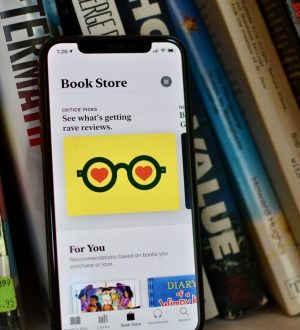
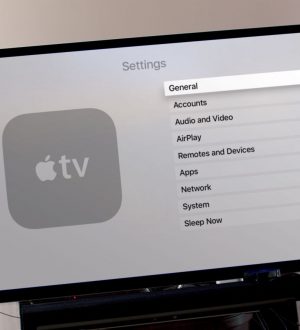
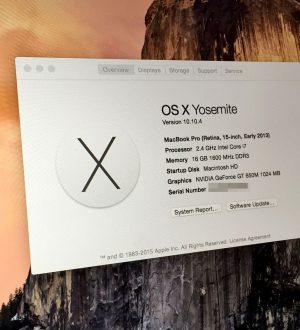
Отправляя сообщение, Вы разрешаете сбор и обработку персональных данных. Политика конфиденциальности.